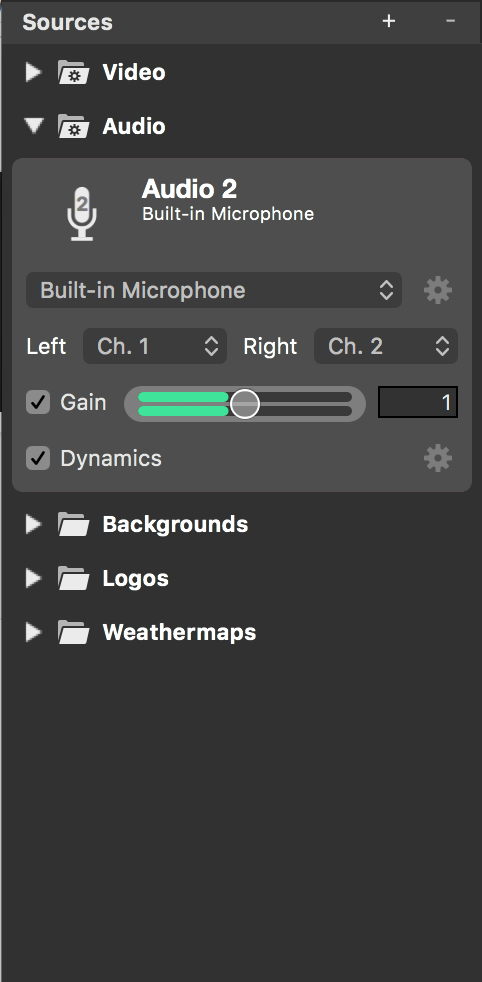输入源
mimoLive 组织来源,如 视频设备、音频设备、静态图像、多媒体文件、演示文稿 一个项目在一个地方。
任何类型的输入源都列在你的左栏中。 mimoLive 文档窗口
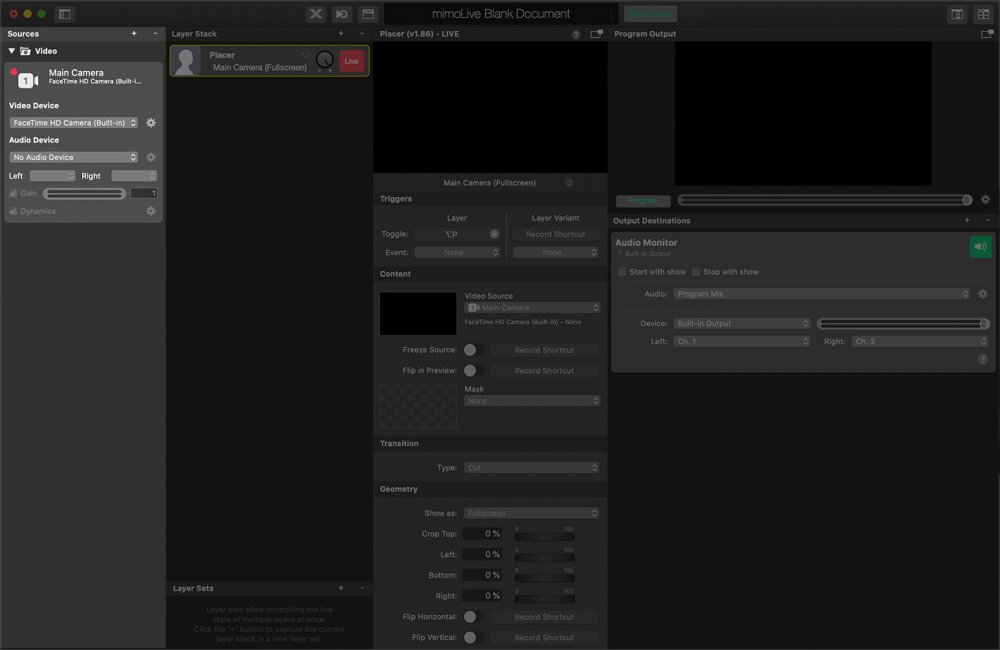
拖放新的媒体文件
如果你想在你的资源库中添加一张图片或一部电影,你可以从Finder中直接拖放文件。
当从你的桌面拖动一个媒体文件到Source Repository时,你可能会注意到鼠标光标旁边的绿色 "+"。这意味着你将复制该文件到mimoLive文件包。
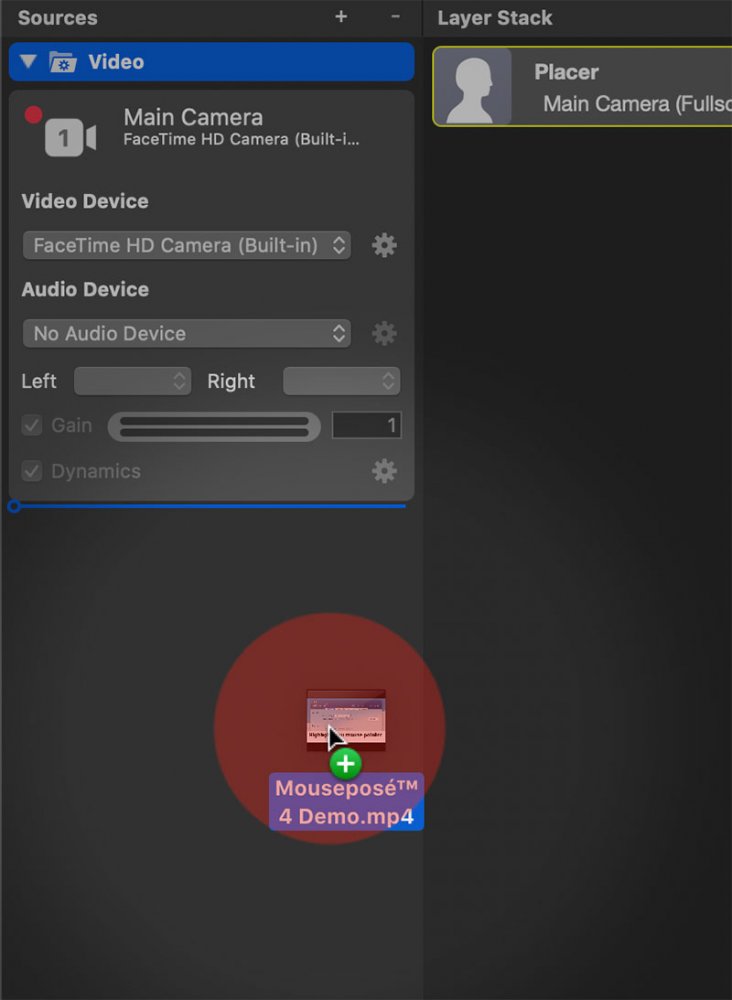
默认情况下,所有的媒体文件都被复制到mimoLive文件包里。
你可以按住键盘上的 "alt "键⌥,切换到鼠标光标旁边的 "箭头 "图标所示的 "路径参考"。这将保存文件的绝对路径而不是文件本身。
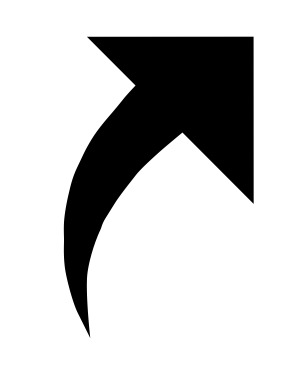
请注意,一旦你在Finder里把文件移到不同的位置,mimoLive就无法打开文件了!请注意!
你可以在以后通过源设置面板的弹出窗口切换存储选项:
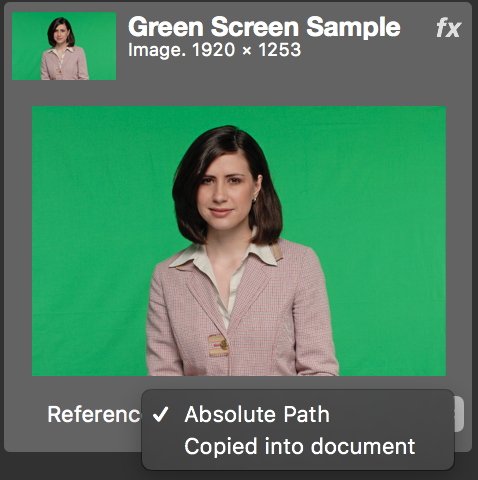
将特殊源添加到源存储库中
除了媒体文件,还有许多特殊的资源你可以添加到mimoLive的Source Repository。这些特殊的资源在他们自己的文档页面上有描述,但下面列出的是作为一个概述供你参考。
要添加一个新的源到资源库,请遵循以下程序:
- 点击资源库右上角的 "+"按钮。可用的源类型的长列表将出现在一个弹出式窗口中。
- 选择一个你选择的来源:
| 视频源类型 | 描述 |
|---|---|
| 视频 | 将一个视频设备和一个音频设备合并为一个视频源。 |
| Blackmagic Design视频 | 在mimoLive中使用Blackmagic Design硬件作为视频源。 |
| NDI®视频源 | 连接到任何 NDI 启用网络上的设备并使用它作为mimoLive的视频源。 |
| iOS设备视频 | 这个源让你显示用电缆连接到Mac的iOS设备的屏幕。 |
| 音频 | 如果你需要在视频制作的单独路径上添加音频,请配置一个仅有的音频源。 |
| 媒体播放列表 | 播放不同类型的媒体文件列表(剧照、音轨或电影)。 |
| 呼叫(mimoCall | 如果你需要把客人带到你的节目里,你可以用mimoCall来做。 |
| 屏幕捕捉 | 使用这个来源来捕捉你的Macs桌面屏幕。如果你有两台显示器,你可以用一台显示器控制mimoLive,第二台做屏幕广播。 |
| 社会媒体 | 通过社会媒体源,你可以从社会媒体服务中检索数据,如Facebook的反应,YouTube的评论等等。 |
| 网络浏览器捕获 | 这个来源提供了一个网络浏览器的屏幕截图。你可以捕获整个网页或其中的部分内容。 |
| 窗口捕捉 | 如果你想捕捉一个Mac应用程序的某个窗口,你可以使用这个源。 |
| 动议-录像带 | 许多互联网网络摄像机都有一个内置的运动传感器。录像带-服务器(包括摄像机由 軸心).你可以用这个来源抓住它们。 |
| 占位符 | 如果你目前正在设置一个文件,但周围没有所有的硬件,那么你可以用可配置的字母填入一个占位符。 |
| Syphon视频接收器 | Syphon 视频接收器源接收来自其他 Syphon 视频服务器的视频数据,包括 mimoLives 内置的 Syphon 发送器层。许多第三方视频应用程序支持这个标准。 |
| 文本 | 需要快速制作一个带有简单文字的图形,但Photoshop太复杂了?文本源让你快速而简单地在背景上创建文本。 |
| 视频输出测试 | 如果你对你的视频管道有把握,你可以使用这个视频源来检查每个像素在整个设置中是否被正确处理。 |
| 运动队数据 | 对于任何类型的团队游戏,该数据源提供了单一团队的信息。 |
- 要实例化新的源,可以点击它或从列表中拖动它到源存储库。一个新的源将被添加到其中。
配置一个来源
根据你所看到的源的类型,有不同的配置选项可用。但它们有一些共同点:
重命名一个来源
默认情况下,mimoLive为一个源生成一个名字,这样你就可以很容易地区分这些。然而,如果你能为你喜欢的来源命名,它可能会很方便。
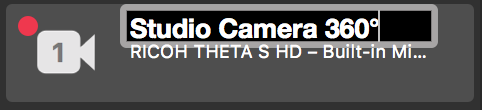
- 在左栏的 "源存储库 "中选择你想重命名的源。该源的背景将被高亮显示。
- 双击源信息面板顶部的源的名称。源的名称应该成为可编辑的,显示一个文本输入字段。
- 重命名源码,然后点击回车键,提交你的修改。
添加过滤器/效果
每个提供图像的来源都可以用滤镜和效果来操作。要了解所有关于mimoLive的内置视频过滤器,请阅读 过滤器.
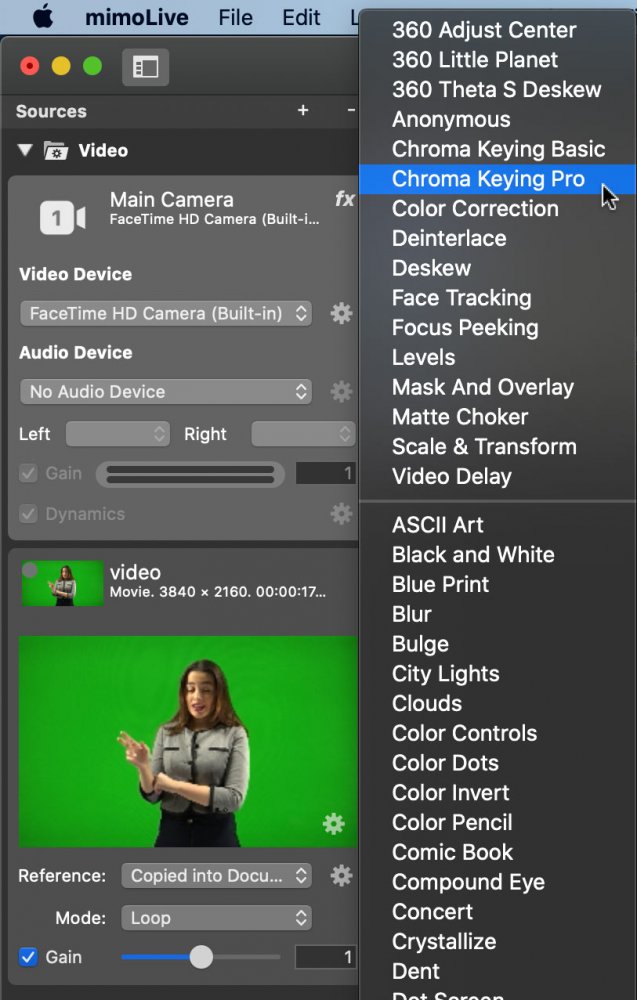
在资源库中分组组织资源
如果你在源码库中添加多个源码,它很快就会变得拥挤不堪。下面是你如何组织你的资源库:
重新安排来源的组别
默认情况下,新资源会被分类到智能组中,如 视频, 音频, 媒体 或 数据.然而,你可以在你的资源库中拖动资源来重新排序或把它们带到另一个组。
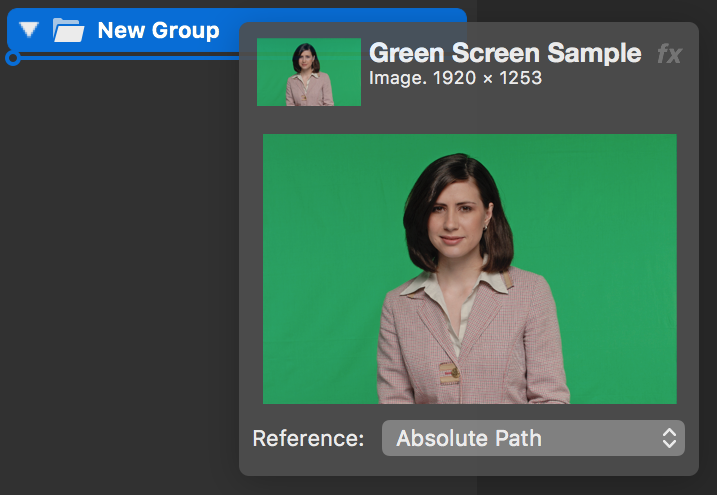
创建一个新的源组:
- 选择资源库上方的 "+"按钮。这将在一个弹出式窗口中出现所有可用的源类型的集合:
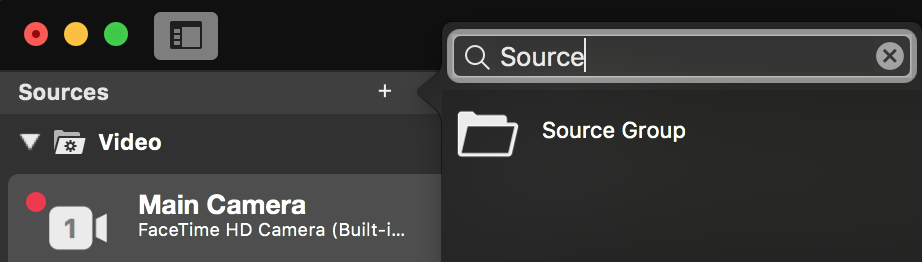
- 最上面的一个是 来源集团.把这个项目拖到你的资源库,并把它带到你想把一些资源分组的位置。
重命名一个源组
你可以通过双击任何源组的标题来重命名它。你将得到一个文本字段,为这个组输入一个新的名称。用 "回车 "确认。
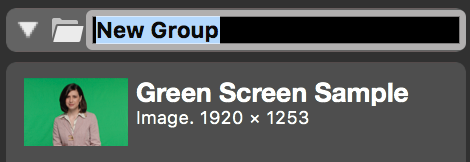
折叠或扩展一个源组
每个源组左边的小三角让这个组折叠起来。这样,所有包含的源将在你的窗口中不再可见。如果你想扩大一个源组,你可以再次点击这个三角形。